Биллинг
"Страница биллинга на Planetahost.ru - здесь вы найдете информацию о системе оплаты и управлении платежами на платформе Planetahost. Узнайте о доступных методах оплаты, сроках и условиях использования услуг, а также о возможностях управления своим аккаунтом. Оптимизируйте вашу работу с биллингом и обеспечьте бесперебойное функционирование вашего веб-хостинга с помощью нашей информации и рекомендаций."
- Регистрация на сайте planetahost.ru
- Подтверждение номера телефона
- Настройка Telegram-бота
- Способы оплаты
- Продление услуг
- Как написать запрос в поддержку
- Восстановление доступа к личному кабинету
- Как списываются деньги за предоставляемые услуги
- Как подключить автоплатёж
- Смена проверенного номера телефона
Регистрация на сайте planetahost.ru
1. Находясь на сайте planetahost.ru, нажмите на кнопку регистрации в верхнем правом углу
2. Далее заполните поля, необходимые для регистрации
3. После регистрации вы попадете в личный кабинет.
Перед заказом услуг необходимо подтвердить номер телефона и создать плательщика
Для подтверждения номера телефона перейдите на главную страницу и выберите "Проверить "
Вам поступит звонок от робота, который продиктует номер подтверждения. Введите этот номер в поле подтерждения.
Теперь перейдите в раздел "Плательщики" и создайте нового, нажав на кнопку "Создать"
4. После заказа услуги перед оплатой вам потребуется активировать аккаунт. Нажмите на кнопку "Пройти верификацию"
Вам на контактный почтовый ящик должно прийти письмо "активация учетной записи". Перейдите по ссылке, и аккаунт будет подтвержден.
Подтверждение номера телефона
Введение
Если Вы хотите стать нашим клиентом, оплачивать и пользоваться услугами компании, Вам необходимо пройти проверку телефонного номера. Номер проверяется и привязывается к личному кабинету через звонок робота. Будьте внимательны, робот диктует проверочный код, никаких СМС не приходит.
Проверить номер необходимо для пользования услугами компании и для того, чтобы в случае необходимости мы могли бы быстро связаться с Вами для решения любого вопроса. Также привязка номера к личному кабинету оградит Вас от несанкционированных действий злоумышленников.
С его помощью Вы можете восстановить пароль от личного кабинета или сменить данные для доступа в него.
Как подтвердить номер
1) Войдите в свой аккаунт и нажмите на главной кнопку Проверить номер телефона
2) Введите в поле Номер телефона свой актуальный номер и нажмите кнопку Получить код
3) Дождитесь звонка. Нужно будет вписать код, который Вам продиктовал наш бот в поле Проверочный код и нажать кнопку Проверить.
На этом процедура подтверждения номера завершена.
Настройка Telegram-бота
Введение
В личном кабинете вы можете подключить Telegram-бота для получения уведомлений и создания запросов
- PlanetaHost_bot - бот для получения уведомлений
- sup_planetahost_bot - бот для создания запросов
Уведомления, которые Вы будете получать в чате:
- Уведомление о низком балансе
- Уведомление о скором удалении услуги
- Ответ технической поддержки в запросе
- Уведомление о зачислении платежа
- Уведомление об остановке услуги
Процесс подключения уведомлений от Telegram-бота для вашего аккаунта не займет много времени. Для этого необходимо выполнить 4 простых шага
Шаг №1 Проходим процесс авторизации на странице входа BILLmanager. Вводим свой логин, пароль, проходите капчу и нажимаем кнопку "Вход".
Шаг №2 Переходим в настройки своего аккаунта. Для этого справа нажимаем на "Настройки пользователя".
Шаг №3 Находим раздел "Настройка уведомлений" и в поле для логина от Telegram указываем имя пользователя (без @), которому будут приходить уведомления, и подтверждаем изменения. Имя пользователя можно узнать, перейдя в настройки клиента Telegram на ПК или телефоне.
После поля с вводом логин в Telegram, можно настроить какие именно уведомления присылать боту. Для получения уведомлений необходимо проставить нужные чекбоксы в колонке "Мессенджеры".
Шаг №4 Остается только начать диалог с нашим ботом PlanetaHost_bot. Для этого внизу нажмите кнопку "Старт". Внимание: бот не присылает подтверждение.
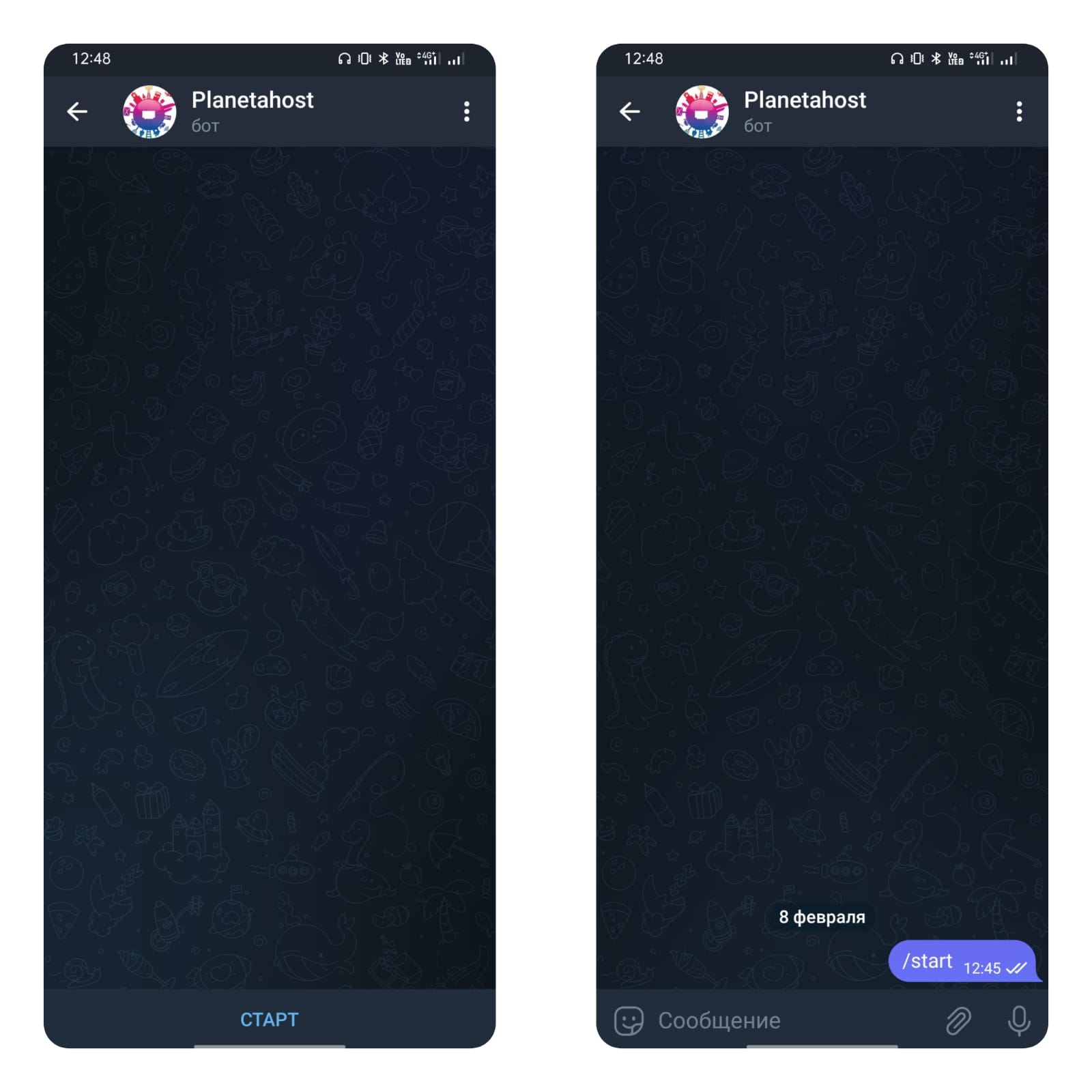
На этом настройка завершена. Как только для Вас появится новое уведомление - бот тут же его пришлет!
Процесс подключения Telegram-бота для создания запросов. Для этого необходимо выполнить 4 простых шага
Шаг №1 Проходим процесс авторизации на странице входа BILLmanager. Вводим свой логин, пароль, проходи капчу и нажимаем кнопку "Вход".
Шаг №2 Переходим в настройки своего аккаунта. Для этого справа нажимаем на "Настройки пользователя".
Шаг №3 Находим раздел "Настройка уведомлений" и устанавливаем чекбокс "Включить работу с поддержкой". Если ранее вы указали имя пользователя (без @)Telegram, то сохраняете настройки
Шаг №4 Остается только начать диалог с нашим ботом sup_planetaHost_bot. Для этого внизу нажмите кнопку "Старт".
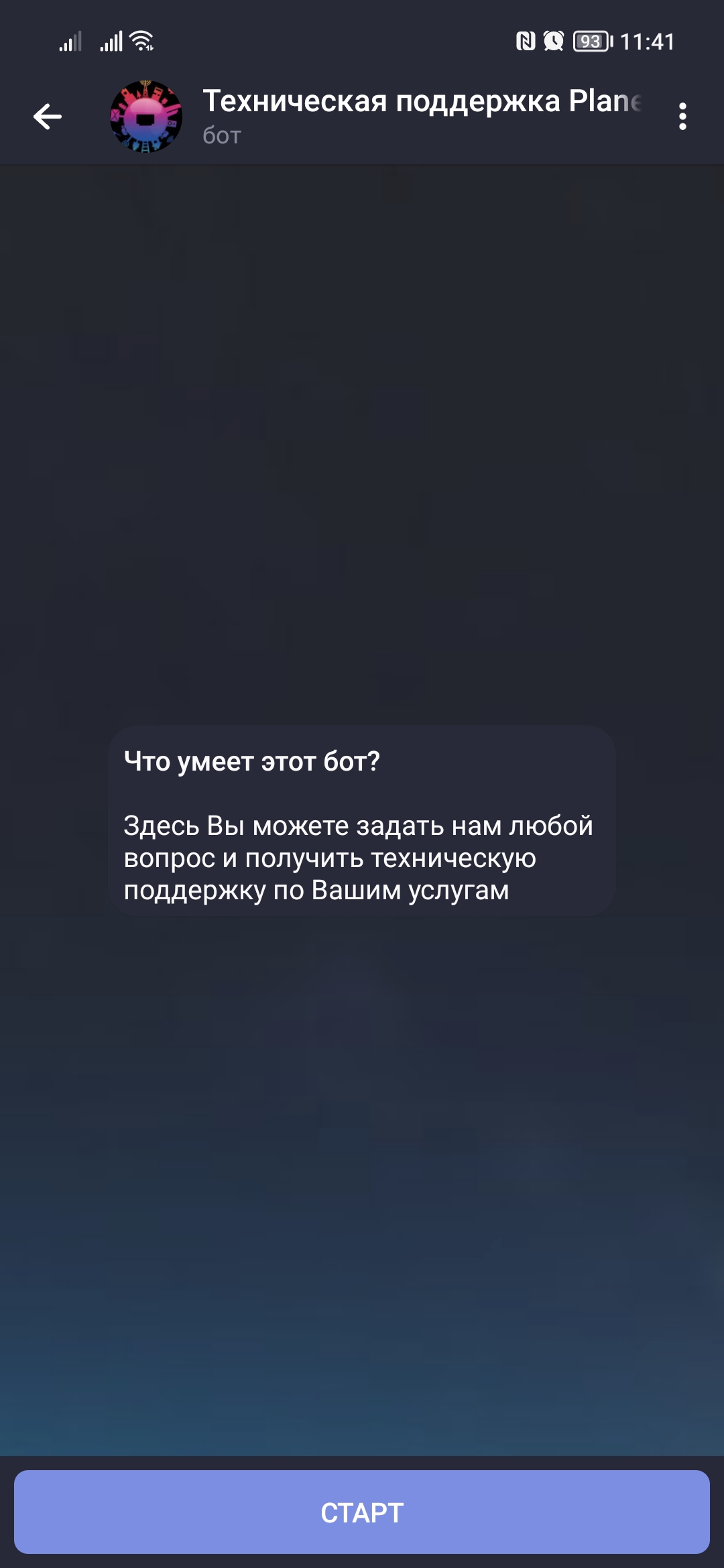
Как создать запрос Telegram-боте
Шаг №1 Для этого внизу нажмите кнопку "Старт".
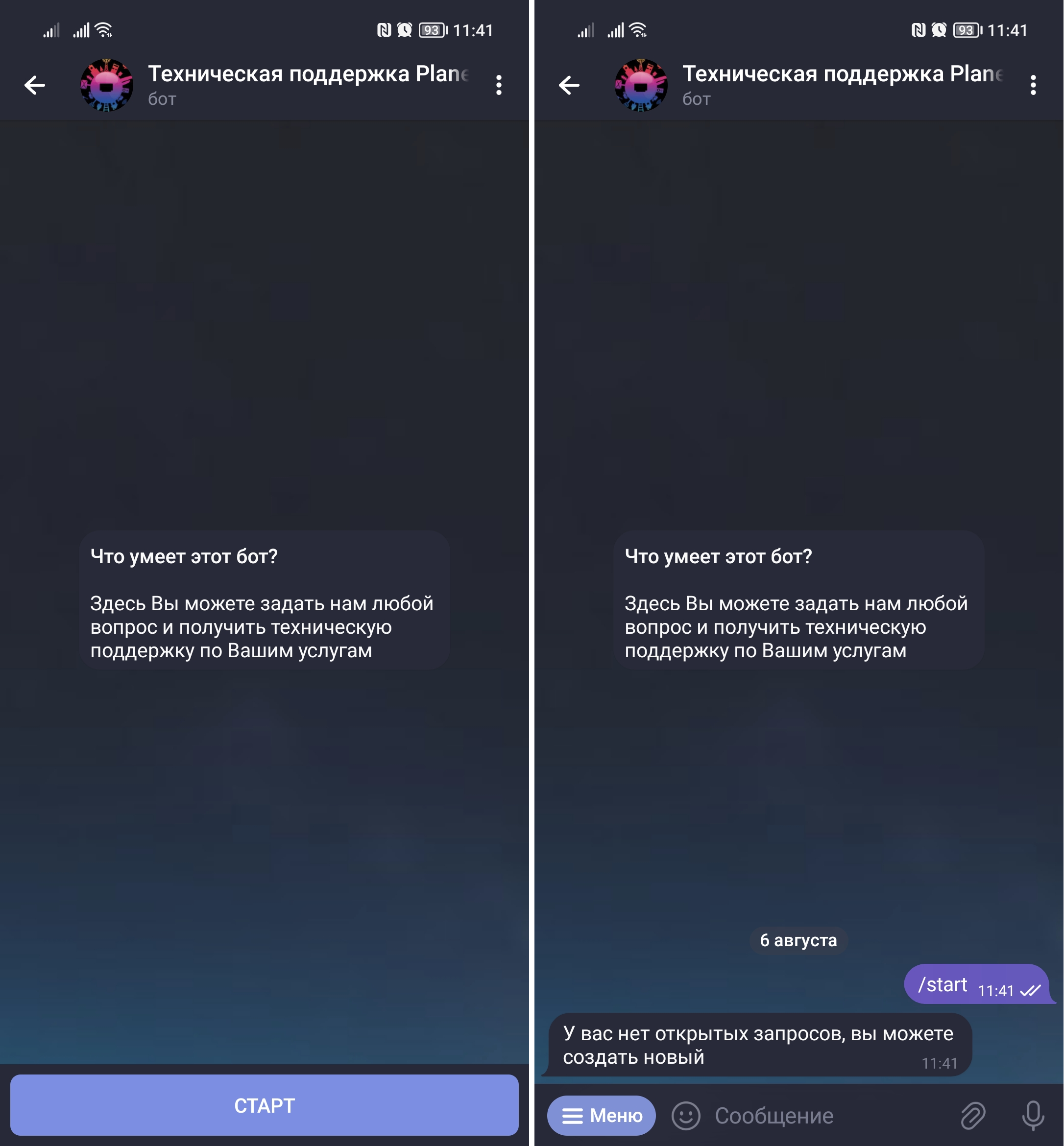
Шаг №2 Нажмите кнопку "Меню". Здесь вы увидите доступные команды, чтобы создать запрос и посмотреть активные запросы. Кнопка "Создать запрос" (/createticket) попросит вас ввести тему запроса.
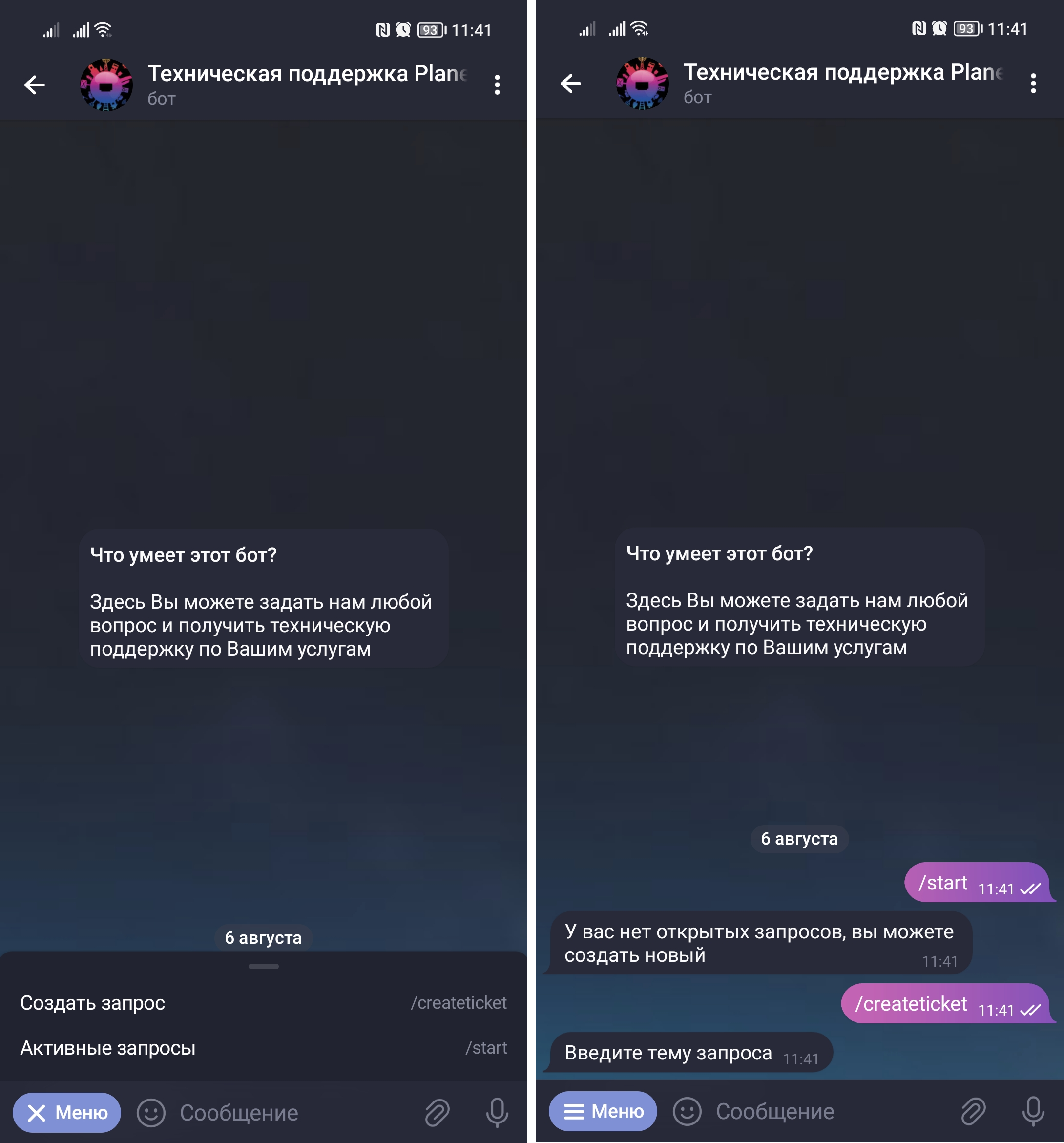
Шаг №3 После того как вы указали тему запроса, вам будет предложено ввести ID услуги в системе BILLmanager. Если вы не помните номер услуги, то нажимаете кнопку "Пропустить". Далее пишите ваш вопрос и одновременно можете прикрепить до 5 файлов, будь то изображения или документы. После вводе сообщений и добавления файлов, нажимаете кнопку "Завершить".
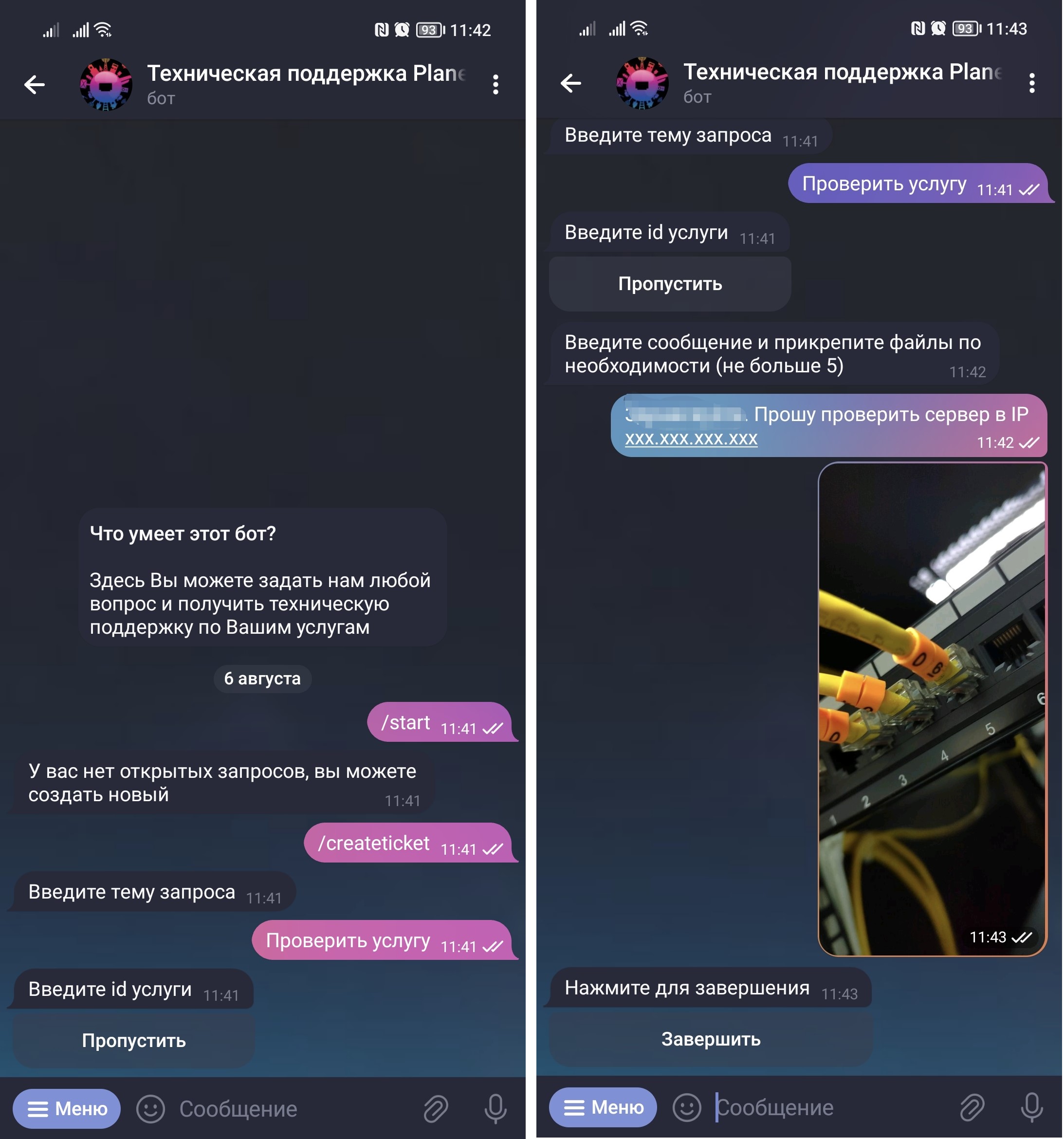
Шаг №4 После кнопки "Завершить" в верхней части чата вы получите уведомление, что ответ добавлен и запрос отправлен в систему BILLmanager в техническую поддержку. Ваше обращение моментально поступает в нашу систему. После получения обращения и ответа сотрудниками технической поддержки, вы получите ответ в чате. Если у вас имеются вопросы по данному обращению, то необходимо нажать кнопку "Добавить ответ", ввести текст и при необходимости прикрепить файлы, затем нажать кнопку "Завершить". Ваш ответ поступит сотрудникам технической поддержки.
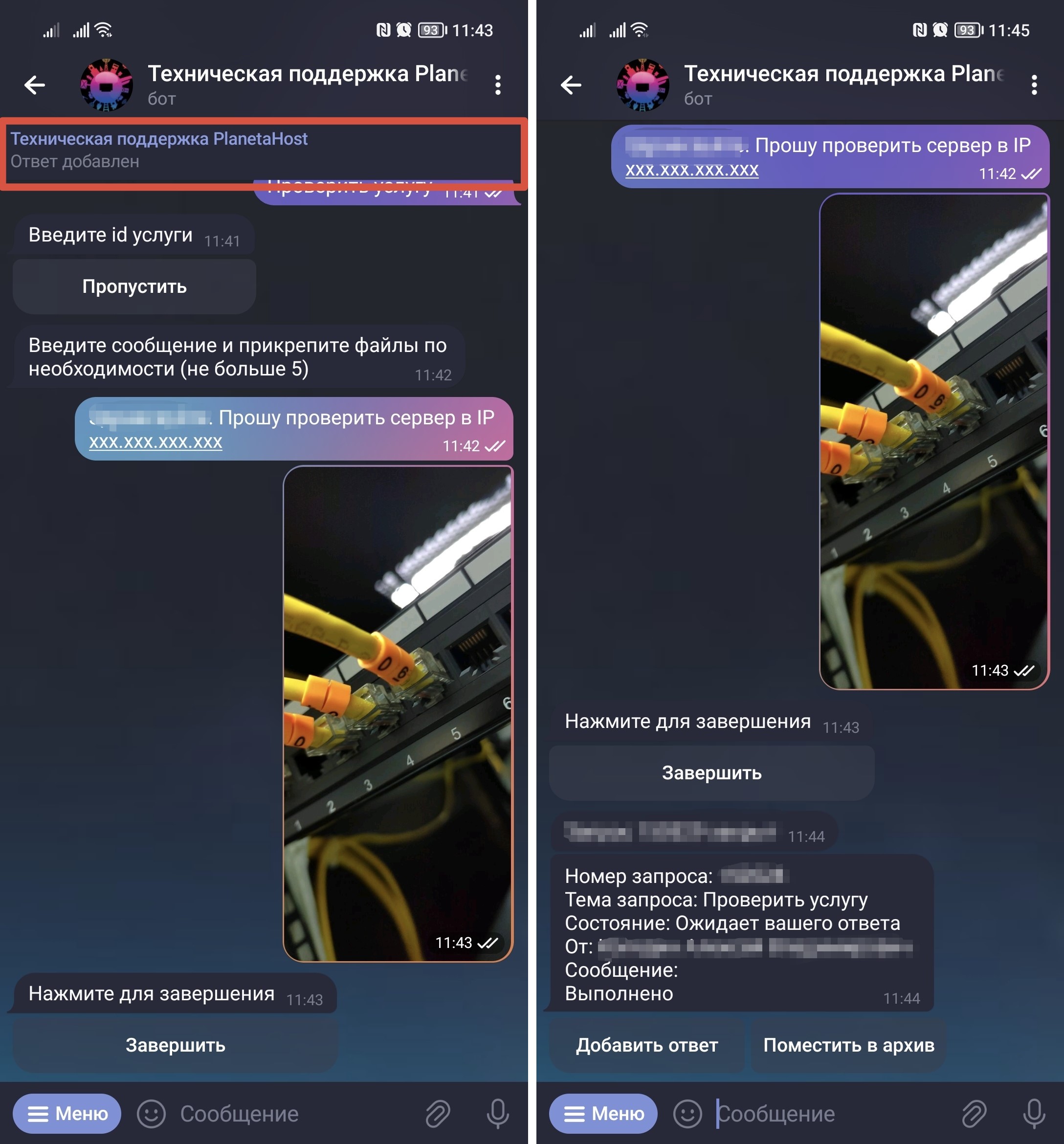
Шаг №5 Если вопрос решен, то необходимо нажать на кнопку "Добавить в архив". Запрос будет закрыт, вы получите уведомление, что запрос перемещен в архив.

Вся история запросов через Telegram будет так же отображена в архиве запросов в вашем личном кабинете в разделе Запросы - Архив запросов.
Способы оплаты
Для оплаты услуг зайдите в личный кабинет и выберите пункт "Пополнить баланс":
Выберите удобный для Вас метод оплаты и нажмите "Оплатить".
Методы оплаты:
1) Юкасса ПЛАНЕТАХОСТ
С помощью сервиса ЮKassa можно оплатить следущими способами:
QIWI Кошелек
Альфа-Клик
Банковская Карта
Сбербанк Онлайн
Тинькофф
ЮMoney(Яндекс Деньги)
Нажмите на кнопку "Оплатить" напротив ЮКасса ПЛАНЕТАХОСТ. Далее на втором и третьем шагах выберите плательщика. Если плательщик не создан, обязательно создайте его. Это можно сделать в разделе "Клиент" - "Плательщики" - "Создать".
На четвертом шаге выберите способ оплаты и нажмите "Оплатить".
Далее вы будеет переадресваны на страницу для оплаты. Следуйте указаниям на странице для завершения оплаты.
2) СБП ПЛАНЕТАХОСТ
Система быстрых платежей была создана, чтобы люди могли оплачивать услуги мгновенно с помощью только номера телефона.
Нажмите на кнопку "Оплатить" напротив СБП ПЛАНЕТАХОСТ. Далее на втором и третьем шагах выберите плательщика. Если плательщик не создан, обязательно создайте его. Это можно сделать в разделе "Клиент" - "Плательщики" - "Создать". На четветром шаге нажмите "Оплатить". Откроется страница платёжной системы с вашим QR-кодом на оплату:
Просканируйте его через мобильное приложение вашего банка и следуйте его подсказкам для завершения оплаты.
3) Банковские карты ПЛАНЕТАХОСТ
К оплате принимаются карты VISA, MasterCard, МИР.
Нажмите на кнопку "Оплатить" напротив Банковские карты ПЛАНЕТАХОСТ. Далее на втором и третьем шагах выберите плательщика. Если плательщик не создан, обязательно создайте его. Это можно сделать в разделе "Клиент" - "Плательщики" - "Создать". На четветром шаге нажмите "Оплатить". Далее вы будете перенаправлены на сайт платёжной системы.
В платёжной системе необходимо будет указать:
- тип карты (Visa, MasterCard, МИР);
- номер карты;
- имя и фамилию владельца карты (в точности так же, как они написаны на лицевой стороне карты);
- срок действия карты, который написан на лицевой стороне карты;
- трёхзначный код безопасности (CVV2 для VISA, CVC2 для MasterCard, Код Дополнительной Идентификации для МИР) — три цифры на полосе с подписью на обороте карты.
Далее вы будете перенаправлены на страницу вашего банка для ввода кода безопасности, который придет к вам в СМС. Если код безопасности к вам не пришёл, то следует обратиться в банк выдавший вам карту.
4) Банковский перевод ПЛАНЕТАХОСТ
Банковским переводом могут воспользоваться как компании, так и частные лица. Для юридических лиц предоставляются все необходимые бухгалтерские документы.
Перед оплатой будет создан счет. Для этого выберите пункт "Банковский перевод ПЛАНЕТАХОСТ" и нажмите "оплатить". Далее на втором и третьем шагах выберите плательщика. Если плательщик не создан, обязательно создайте его. Это можно сделать в разделе "Клиент" - "Плательщики" - "Создать". На четветром шаге нажмите "Ок". Далее будет сформирован счет на оплату услуг.
После того, как счёт будет создан, вы сможете распечатать его в этом же разделе Финансы → Платежи. Для компаний помимо счёта, заверенного нашей печатью и подписью руководителя, будет предложен образец платёжного поручения с реквизитами, а для физических лиц — счёт и образец квитанции, в которой будут внесены все необходимые для оплаты данные.
Зачисление средств, перечисленных по банку, происходит от 1 до 3 рабочий дней. Чтобы избежать перерывов в предоставлении услуг, можем условно зачислить средства на ваш счёт. Для этого необходимо выслать копию платёжного поручения или квитанции:
- в Личном кабинете через раздел Поддержка → Запросы, кнопка Создать
- на email support@planetahost.ru
Продление услуг
1. Ручное продление
Для того, чтобы продлить услугу вручную, вам необходимо перейти в личный кабинет в раздел Товары. В нём выберитераздел с нужной услугой(в примере указан виртуальный сервер), выделите услугу и нажмите "Продлить"
Затем выберите период, на который необходимо продлить услугу, и нажмите "В корзину"
Теперь можете оплатить услугу
2. Автоматическое продление
Автопродление настраивается при заказе или редактировании услуг с продлением по периодам:
- При заказе услуги в разделе "Параметры услуги" выберите пункт автопродление
2. При редактировании услуги перейдите в раздел Товары — подраздел с нужной услугой. Выберите услугу в списке и нажмите Изменить:
В поле "Автоматическое продление" выберите период:
Как написать запрос в поддержку
Если у Вас возник вопрос по поводу наших услуг, то Вам необходимо написать запрос в службу технической поддержки.
Для этого зайдите в личный кабинет и выберите слева раздел "Поддержка" - "Запросы" и нажмите "Создать".
Теперь опишите тему запроса, укажите, к какой услуге относится запрос и подробно опишите суть проблемы. Затем нажмите "Отправить".
Постарайтесь максимально четко и ясно описать суть проблемы, опишите ваши действия. Это ускорит решение вашего запроса.
Если у вас несколько вопросов на разные темы, лучше создать для каждого вопроса отдельный тикет.
Если у вас возник вопрос информационно-консультационного характера, проверьте, нет ли ответа на него на нашем сайте. Вы можете заглянуть в нашу базу знаний в нужный вам раздел.
Восстановление доступа к личному кабинету
Если вы утеряли пароль (логин, e-mail) для входа на аккаунт в билинге
Пользователь может восстановить пароль от ЛК двумя способами: получить ссылку для сброса на почтовый ящик или через звонок автоинформатора
Для сброса пароля с помощью проверенного номера телефона, необходимо следующее:
- На форме авторизации нажать Восстановление пароля
- Далее указать ПОЧТОВЫЙ ЯЩИК (да, именно почтовый ящик, даже если пользователь выбрал восстановление через телефон)
- После пользователю поступит звонок от нашего робота с номера 495 641 64 01 на проверенный номер, который был указан на этом аккаунте, продиктует проверочный код и далее указать новый пароль.
Если вы забыли свой e-mail, или у вас изменился почтовый ящик и тд., то мы можем позвонить вам на проверенный номер телефона, который вы указали при регистрации аккаунта. Мы поможем вам войти в личный кабинет с временным паролем и проконсультируем как изменить пароль.
Если проверенный номер телефона не доступен, важно, на кого зарегистрирован аккаунт:
- если на частное лицо, то вам нужно отправить скан (фотографию) паспорта текущего владельца аккаунта и на этом основании (после отправки паспорта) мы позвоним на номер телефона, который вы укажете, поможем войти на аккаунт с временным паролем и объясним, где ввести новый пароль;
- если на компанию, то вам нужно отправить письмо о необходимости восстановить пароль на бланке компании с печатью, подписью, с указанием нового номера телефона и контактного лица, мы позвоним и поможем войти на аккаунт с временным паролем и объясним, где ввести новый пароль.
Как списываются деньги за предоставляемые услуги
Оплатить услуги можно несколькими способами. Все способы оплаты и инструкции вы можете найти здесь:
Услуга выделенный сервер (серверы, которые не участвуют в акции) оплачиваются посуточно
Виртуальные серверы и лицензии на ПО оплачиваются помесячно
Доменные имена, сертификаты оплачиваются на год
Размещение сервера оплачивается посуточно
Деньги за услуги с ежедневным продлением списываются в период с 00:00 по 01:00. В случае нехватки средств на балансе услуга останавливается. При длительной неуплате в течении 5 дней, услуги выделенного сервера, виртуального сервера удаляется без возможности восстановления. Также за дни простоя взимается штраф равный стоимости оплаты услуги за 1 сутки.
Для того, чтобы услуга своевременно была оплачена и не останавливалась, необходимо своевременно пополнять баланс и отслеживать уведомления в личном кабинете. До того, как услуга будет остановлена, мы уведомим вас о том, что средств для продления услуги не хватает.
Информацию по поводу продлению услуг и включению автоматического продления можно посмотреть здесь:
Как подключить автоплатёж
Для подключения автоплатежа нужно сделать следующее:
1) Зайдите в личный кабинет https://bill.planetahost.ru/billmgr и перейдите в раздел "Финансы" - "Автоплатеж".
2) Затем нажмите на кнопку "настроить"
3) Укажите максимальную сумму платежей в месяц. Система не сможет списать больше ,чем вы укажете.
В данном примере у нас есть услуга, которая стоит 6760 рублей в месяц. Система предлагает установить максимальную сумму платежей больше месячной на 10%. Вы можете указать максимальную сумму платежей самостоятельно.
Затем выберите метод оплаты и нажмите "Продолжить". Если Вы хотите, чтобы списание происходило с вашей банковской карты, выберите пункт "Банковские карты ПЛАНЕТАХОСТ"
4) Выберите Плательщика и нажмите "Далее"
5) В следующем окне нажмите "Далее"
6) Подтвердите максимальную сумму платежа.
7) После этого в новой вкладке откроется страница Paymaster, где нужно будет привязать банковскую карту, с которой будет происходить автоплатеж. Введите данные карты и нажмите "Продолжить".
8) После ввода данных карты Вам необходимо ввести код подтверждения, который вы получите по смс, или в моибльном приложении банка. После ввода этого кода сумма спишется с вашей карты, и привязка будет оформлена, после чего эта же сумма вернется обратно на счет.
Списание средств с карты и моментальный возврат нужен для проверки работы автоплатежа.
9) Снова заходим в личный кабинет, раздел "Финансы" - "Автоплатеж". Здесь мы видим, что автоплатеж настроен.
Если в дальнейшем Вы заказали дополнительные услуги и месячная сумма оплаты за услуги увеличилась, то Вы можете отключить текущий автоплатеж и создать новый с большей суммой.
Смена проверенного номера телефона
Пользователь может в личном кабинете сменить проверенный номер телефона на другой без обращения в техническую поддержку.
Для этого ему необходимо:
1. Перейти в раздел "Клиент" - "Профиль" . В поле "Номер телефона" нажать "Изменить"
2.Далее ему на текущий номер позвонит робот с номера 495 641 64 01 и продиктует код для подтверждения замены номера. После пользователю надо указать новый номер и так же его подтвердить, посредством ввода кода, который продиктует робот